ipad怎样截屏
iPad上截屏是一项非常实用的功能,可以帮助你快速捕捉屏幕上的重要信息、精彩瞬间或错误提示,以下是几种在iPad上截屏的方法,适用于不同的机型和操作系统版本:

物理按键组合截屏(适用于所有机型)
| 机型 | 操作步骤 | 注意事项 |
|---|---|---|
| 带Home键的iPad(如iPad 9、iPad mini系列) | 同时按下顶部的电源键(锁屏键)和圆形的Home键,听到快门声后迅速松开。 | 按键动作要快,避免误进入关机状态。 |
| 全面屏iPad(如iPad Pro 2021、iPad Air 5) | 同时按下顶部电源键和音量加键(音量上键),松开后即可完成截图。 | 小心误按音量减键。 |
辅助触控(小白点)截屏(适合频繁操作)
-
功能开启步骤:
- 进入【设置】→【辅助功能】→【触控】→开启“辅助触控”。
- 点击“自定顶层菜单”,将“截屏”加入快捷操作。
-
实际应用:
- 点击悬浮的小白点→选择“设备”→“更多”→“截屏”。
- 若频繁截图,可将“轻点两下”或“长按小白点”直接设置为截屏功能。
Apple Pencil快捷截屏(需搭配触控笔)
-
操作方式:
从屏幕的左下角或右下角向中心快速斜划(约45度角)。
-
适用条件:
支持Apple Pencil的iPad(需iPadOS 14及以上系统)。
Siri语音指令截屏
-
操作步骤:

唤醒Siri,告诉她“截屏”或“屏幕快照”。
-
适用场景:
手脏或忙碌时,语音控制更为便捷。
背部轻敲手势截屏(需iPadOS 14+)
-
设置步骤:
- 进入【设置】→【辅助功能】→【触控】,开启“轻点背面”。
- 选择“轻点两下”或“三下”,并将操作设置成“截屏”。
-
注意事项:
若误触发过于频繁,可调整触发力度。
外接键盘快捷键截屏(需连接蓝牙键盘)
-
操作步骤:
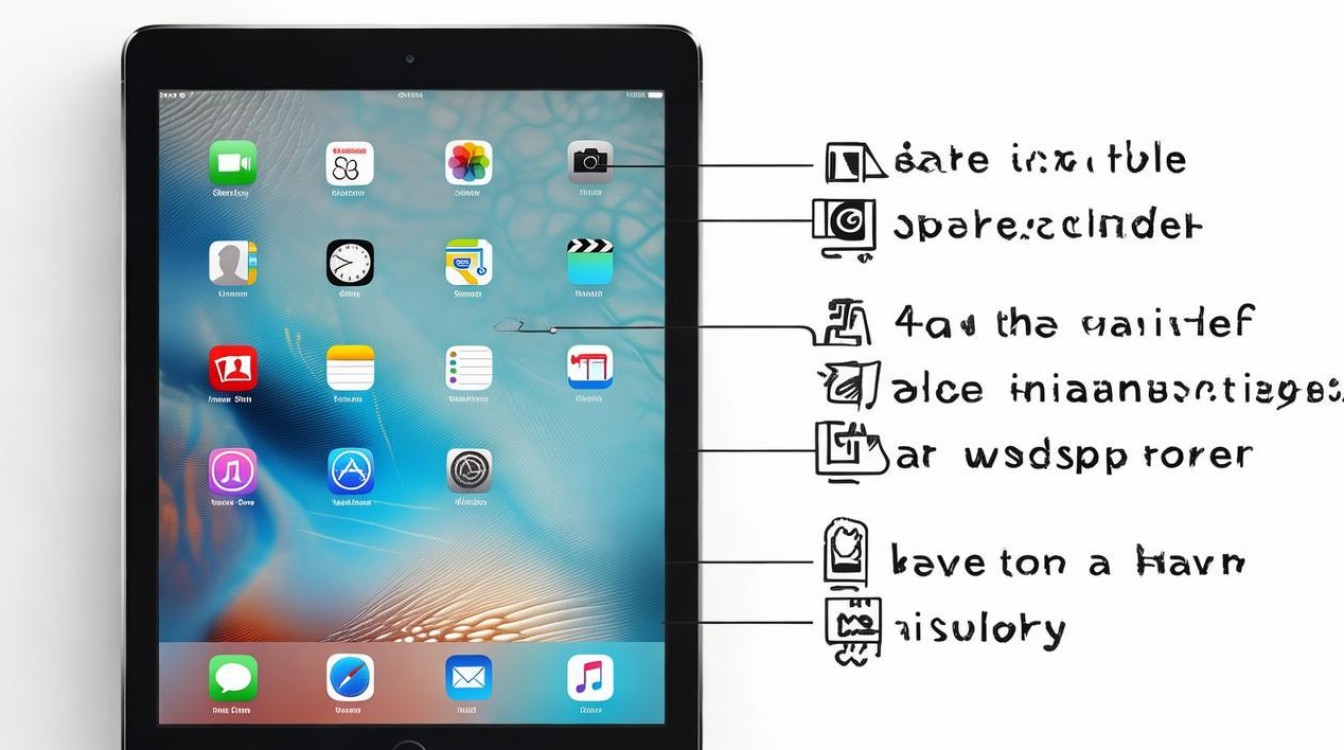
- 按“Command + Shift + 3”截取全屏幕。
- 按“Command + Shift + 4”进入区域截图模式,手动拖拽选择区域。
-
适用场景:
需要快速截取特定区域或整个屏幕时。
截图后的处理与分享
-
预览与编辑:
- 截图完成后,屏幕左下角会出现缩略图,点击可进入编辑界面。
- 在编辑界面中,可以进行裁剪、标注、涂鸦等操作。
-
存储与分享:
- 截图会自动保存到“相册”中的“截图”文件夹。
- 可通过“iCloud照片”在“所有照片”相册中查找。
- 分享时,可选择“隔空投送”、“信息”或“邮件”等方式发送PDF文件。
FAQs
-
Q:如何取消截图的编辑操作?
- A:在编辑界面中,点击右上角的“取消”按钮,或者直接关闭编辑界面,截图将按原样保存。
-
Q:截图后如何快速找到?
- A:截图会自动保存到“相册”中的“截图”文件夹,也可以在“照片”应用中搜索“截图”进行查找
版权声明:本文由环云手机汇 - 聚焦全球新机与行业动态!发布,如需转载请注明出处。












 冀ICP备2021017634号-5
冀ICP备2021017634号-5
 冀公网安备13062802000102号
冀公网安备13062802000102号